Per anni, gli utenti iPhone hanno invidiato gli utenti Android per la loro capacità di personalizzare facilmente le loro schermate iniziali, aggiungendo un tocco di personalità al proprio telefono. Entra in iOS 16, che consente agli utenti di iPhone di personalizzare finalmente le loro schermate Home con stack e widget come le loro controparti Android!
Sebbene la personalizzazione sia eccellente, può diventare travolgente e disordinata se finisci per avere troppe app e widget sulla schermata iniziale del tuo iPhone. Se trovi che questo è il caso, o vuoi semplicemente ricominciare da capo con una tabula rasa, ecco come ripristinare il layout predefinito della schermata Home del tuo iPhone con pochi tocchi.
Cosa fa Ripristinare il layout della schermata iniziale sull’iPhone?
Apple è nota per la sua reputazione di dare priorità alla facilità d’uso e alla facilità d’uso. Caso in questione, offre agli utenti diversi modi per ripristinare facilmente i propri iPhone. Ad esempio, puoi impostare le impostazioni di rete o le impostazioni di posizione e privacy sui valori predefiniti senza toccare le altre impostazioni.
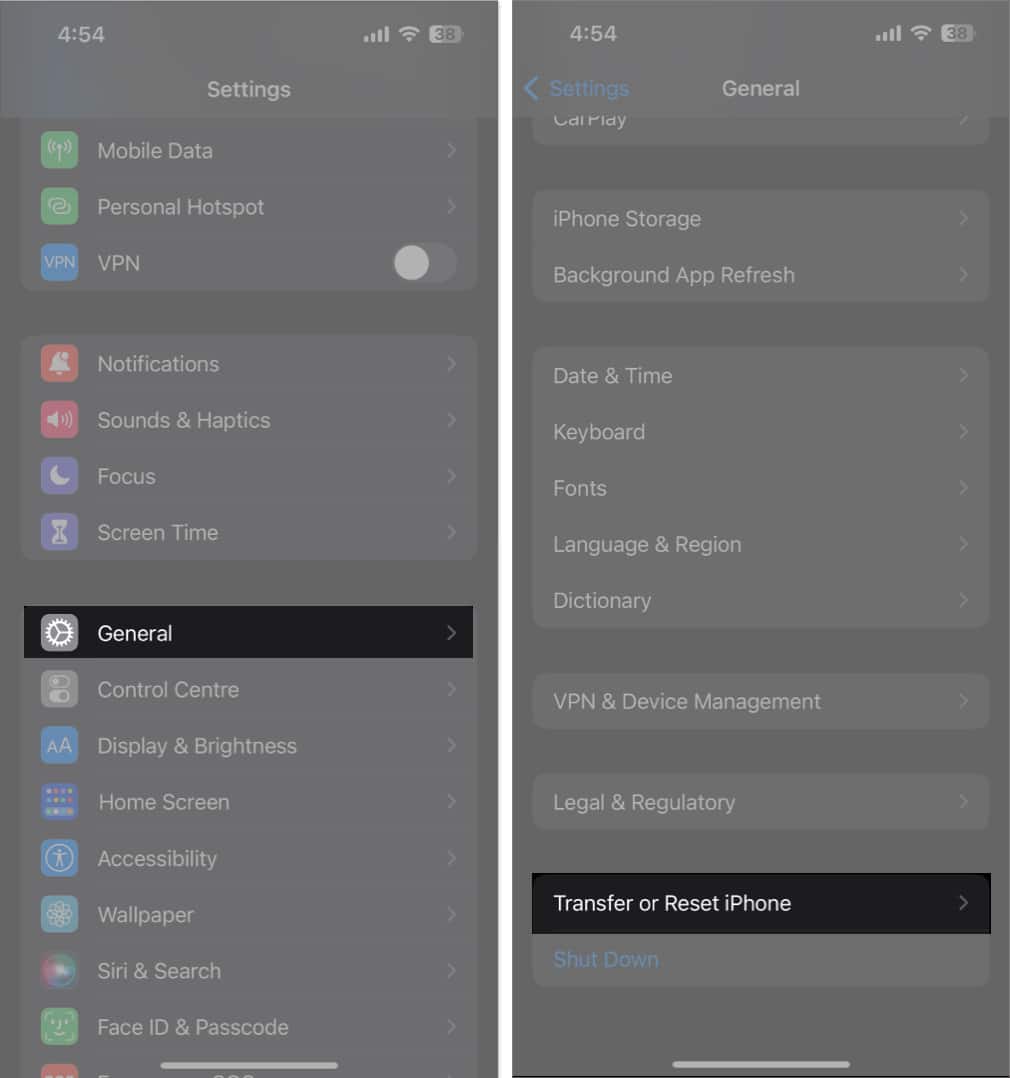
Allo stesso modo, l’iPhone ha una funzione Ripristina layout schermata iniziale che ti consente di ripristinare il tuo iPhone Schermata Home predefinita.
Cosa succede quando ripristini la schermata Home del tuo iPhone?
Quando ripristini il tuo Schermata iniziale dell’iPhone, ripristina il layout della schermata iniziale alla disposizione e al layout originali al momento dell’acquisto dell’iPhone o al layout dello schermo del tuo attuale iOS.
Non preoccuparti. Non eliminerà nessuno dei tuoi file tranne le cartelle personalizzate e altri widget personalizzati della schermata Home che potresti aver configurato. Le app che hai scaricato verranno disposte in ordine alfabetico dopo le app integrate con cui è stato fornito il tuo iPhone.
Come ripristinare il layout predefinito della schermata Home del tuo iPhone
Apri Impostazioni → Tocca Generali. Scegli Trasferisci o ripristina iPhone.
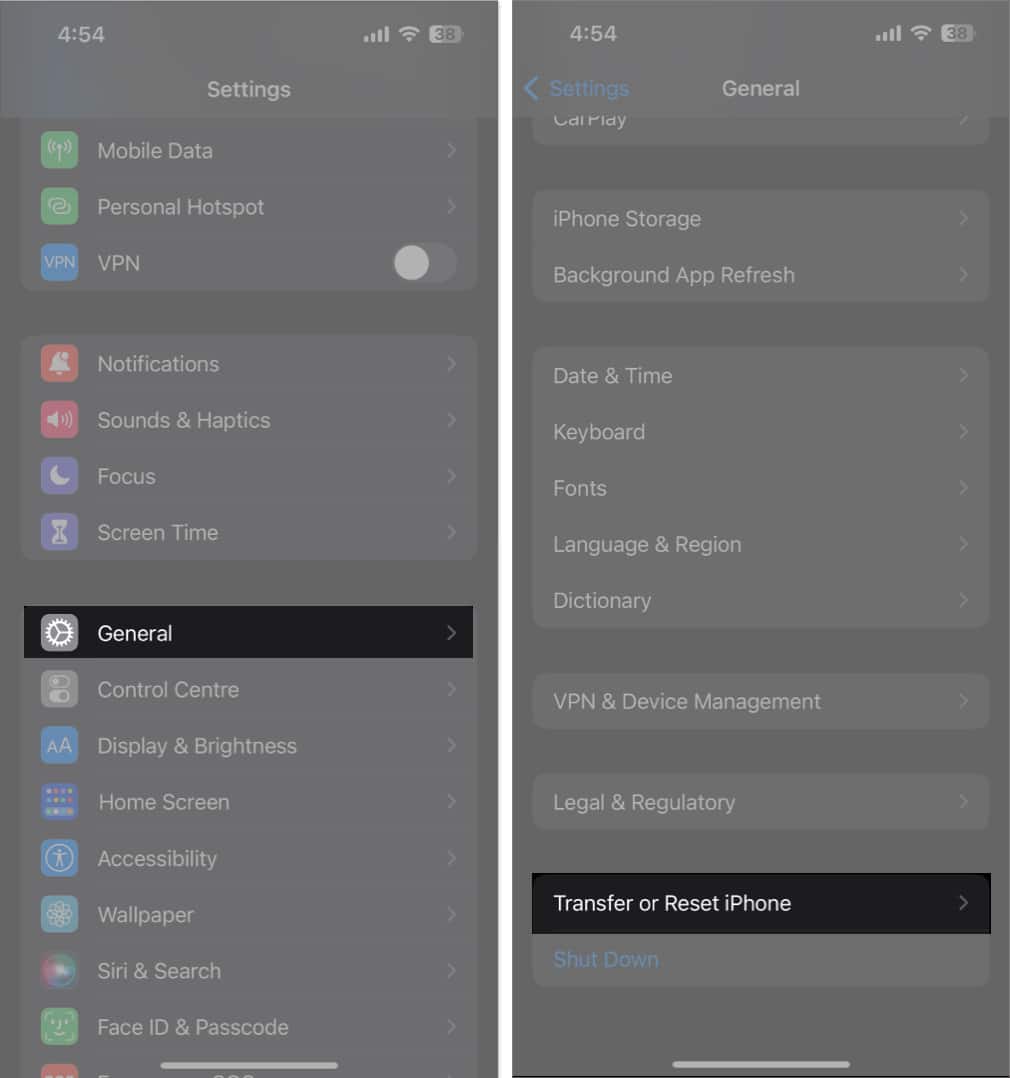 Tocca Ripristina → Ripristina layout schermata iniziale . Seleziona Ripristina schermata Home per confermare la selezione.
Tocca Ripristina → Ripristina layout schermata iniziale . Seleziona Ripristina schermata Home per confermare la selezione.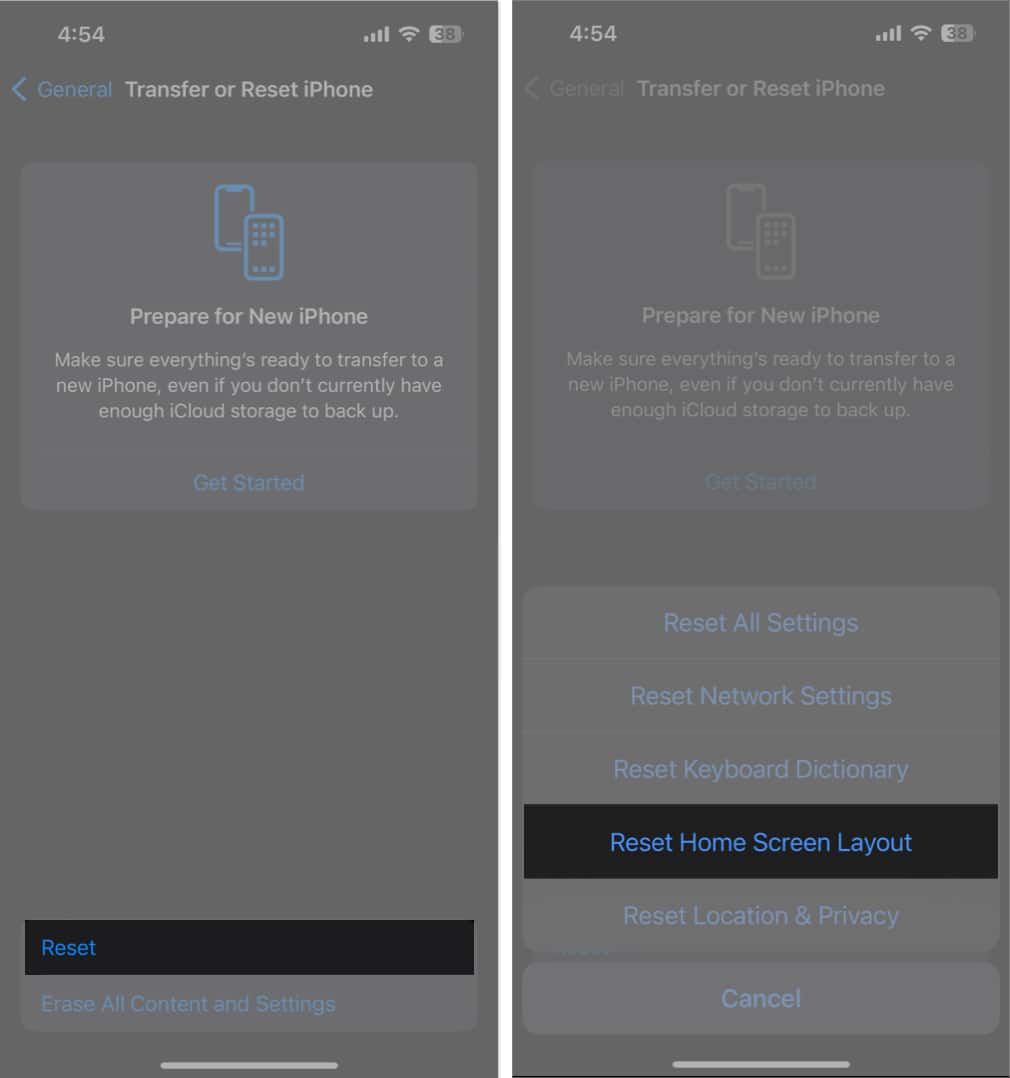
Come ripulire la schermata Home del tuo iPhone
Dì che non Non voglio andare troppo lontano e ripristinare la schermata iniziale del tuo iPhone ai valori predefiniti. Puoi sempre fare altre cose per riorganizzare la tua schermata Home, come aggiungere una nuova pagina della schermata Home e spostare le tue app e i widget.
Aggiungi nuove pagine della schermata Home su iPhone
L’aggiunta di una nuova pagina della schermata Home è un’altra opzione se la tua schermata Home attuale è già piena di app e cartelle. È abbastanza facile da fare.
Vai alla Modalità modifica toccando e tenendo premuto un punto qualsiasi dello schermo finché tutto non si muove. In Modalità modifica, il tuo iPhone mostrerà sempre una nuova schermata Home vuota pronta per te. Basta scorrere verso destra per visualizzarla, trascinare un’app dalla Libreria app o aggiungere un widget toccando il pulsante Aggiungi (+) e tocca Fine.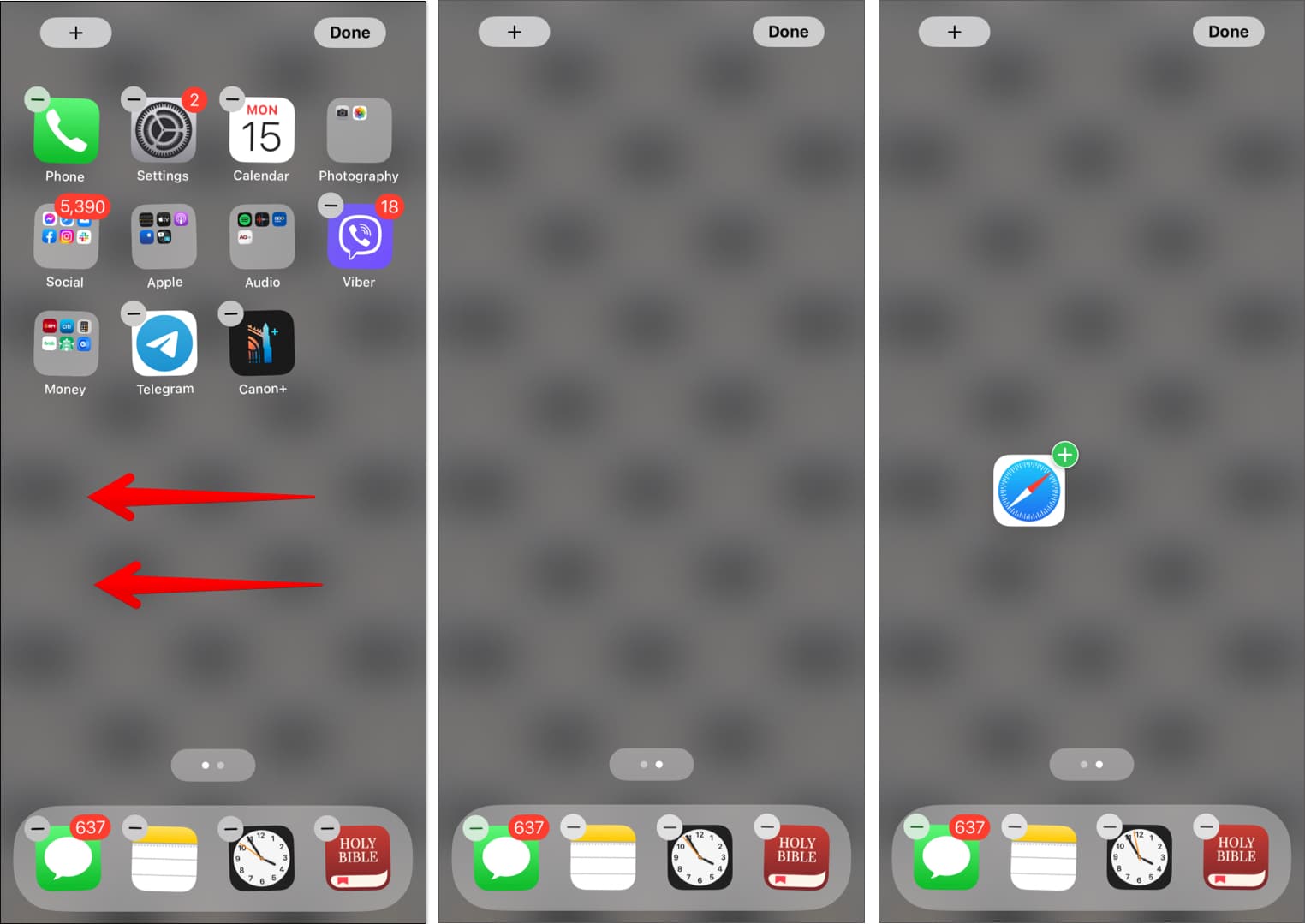
Ecco fatto. Ora hai una nuova pagina della schermata iniziale.
Puoi anche nascondere le schermate Home dalla tua visualizzazione, un modo semplice per mettere in ordine lo schermo.
Torna a Modifica visualizzazione premendo a lungo un punto qualsiasi dello schermo. Tocca i punti sopra il dock dell’iPhone. Tutte le pagine della schermata iniziale visualizzabili hanno un segno di spunta sotto di esse. Tocca il cerchio sotto la schermata Home per deselezionarlo, nascondendo la schermata Home alla tua vista.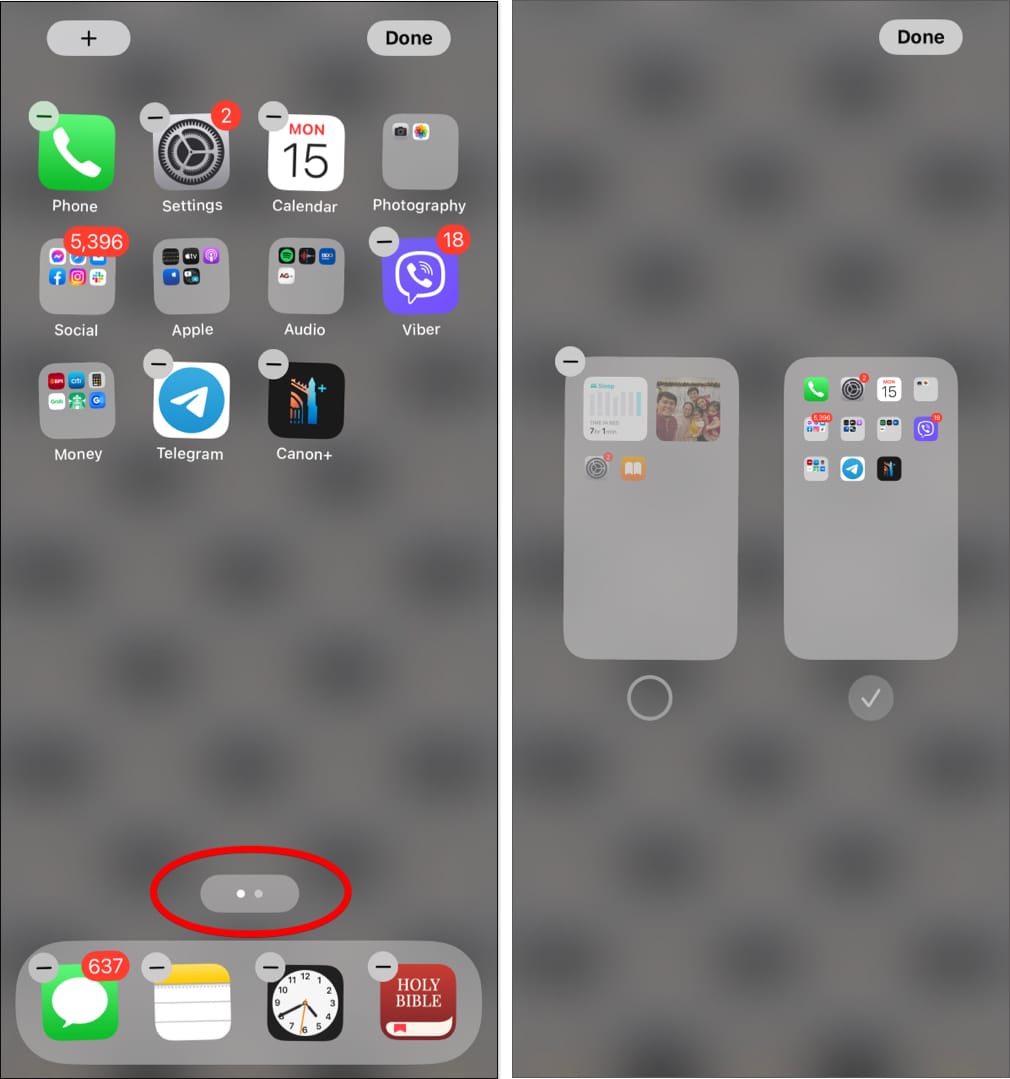
Hai anche la possibilità di creare una schermata Home vuota o vuota se desideri solo flettere lo sfondo o voglio solo ottenere quell’aspetto ordinato dello schermo.
Come spostare app e widget sull’iPhone
Se ami scaricare app, ci vorrà solo un po’di tempo prima che ingombrino la schermata iniziale. Assicurati di organizzare le tue app per iPhone utilizzando le cartelle, il Dock dell’iPhone o persino rimuovendo quelle che non ti servono più. I widget sono un altro elemento comunemente visto sullo schermo dell’iPhone. Sono piccole finestre che ti danno informazioni utili a colpo d’occhio. L’iPhone ti consente di riorganizzare i widget nella vista di oggi e persino di aggiungere widget alla schermata iniziale. Leggi la nostra guida su come utilizzare i widget sull’iPhone per saperne di più su come aggiungerli, rimuoverli e riorganizzarli per aiutarti a navigare e utilizzare il telefono più facilmente.
In conclusione…
Reimpostare la schermata iniziale del tuo iPhone è un modo rapido per ripulire lo schermo e farlo sembrare nuovo. Ma in questo articolo ho condiviso anche altre opzioni per organizzare e personalizzare lo schermo del tuo iPhone.
Quale opzione ha funzionato meglio per te? Condividilo nei commenti qui sotto!
Leggi di più:
Profilo dell’autore
Rachel ama tutto ciò che è Apple, dagli iPhone ad Apple Orologi, ai MacBook. È anche scrittrice medica e ghostwriter per varie pubblicazioni.


